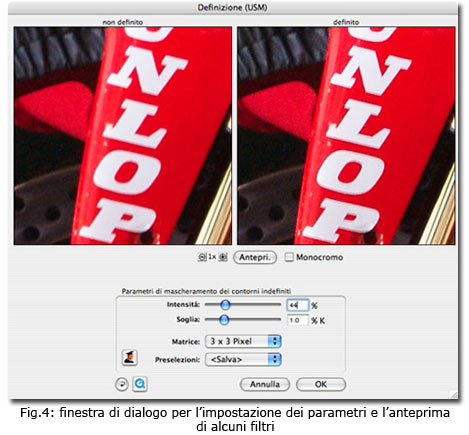| SILVERFAST DC Pro Studio |
Lasersoft Imaging AG è
un'azienda tedesca conosciuta in prevalenza per il suo
applicativo di scansione, Silverfast: dietro tale nome si
nasconde una mezza dozzina di versioni dello stesso
software, con livelli crescenti di funzionalità, declinate
per soddisfare le varie esigenze di chi si occupa di
lavorare su immagini scandite |
|
L'avvento della fotografia digitale ha cambiato,
strumenti a parte, il modo di lavorare di molti
fotografi; il numero di scatti prodotti è aumentato in
misura esponenziale, e quasi sempre di ogni fotografia
ci sono un bel po' di scatti di prova tra i quali
scegliere. Questa ed altre variazioni nel workflow
fotografico stanno portando sempre più ad una
convergenza tra due categorie di programmi, quella dei
visualizzatori e quella dei programmi di fotoritocco.
Ormai ogni fotografo digitale che si rispetti sente il
bisogno di avere sia un'applicazione che consenta di
elaborare le immagini – il classico Photoshop, o Gimp, o
quel che è – sia un programma che, dialogando
direttamente con la fotocamera, semplifichi ed
automatizzi i processi di trasferimento dei file sul
computer, la loro catalogazione e la loro
visualizzazione, tanto per menzionare i bisogni
essenziali. Ma come spesso avviene le etichette durano
fatica a tener dietro alla realtà, che si evolve in un
continuo rincorrersi tra le richieste degli utenti e le
idee dei produttori di software. Ecco dunque spiegata la nascita di programmi quali Apple
Aperture ed Adobe Lightroom, tanto per citare i due più
noti, ai quali va ad aggiungersi questo prodotto di
Lasersoft. Da un po' di tempo, infatti, la famiglia
Silverfast si è ulteriormente allargata, con l'arrivo di
Silverfast DC, dove DC sta per Digital Camera.
Silverfast DC esiste in quattro versioni, a seconda di
ciò di cui si ha bisogno… e di quanto si può spendere:
SE, VLT, Pro e Pro Studio, che nelle versioni
scaricabili costano da 49 a 399 dollari USA. A
differenza di Apple Aperture, che è un'applicazione
stand-alone a tutti gli effetti, Siverfast DC è più
orientato ad operare come plug-in di Photoshop, sia per
le modalità di avvio dell'applicazione che per le
funzionalità offerte. In questo senso ricalca il suo
gemello progettato per la scansione.
Al di sotto di questa riga di comandi ci sono una serie
di menu e cursori che consentono di agire sia sulle
dimensioni dell'immagine che sull'applicazione di filtri
per la deretinatura, per la rimozione del rumore, per la
maschera di contrasto e così via. L'avvio di alcuni di
questi filtri richiama una ulteriore finestra di dialogo
per l'impostazione dei parametri e la visione di
un'anteprima del filtro stesso (fig. 4). Esaurita una descrizione sommaria dei comandi e delle
funzioni di DC – ma ci sarebbe altro di cui parlare, ad
esempio le funzionalità di stampa, le opzioni per la
gestione del colore… – spendiamo qualche parola sul
flusso di lavoro. Per quanto avviabile singolarmente, DC
nasce per operare in simbiosi con Photoshop. In un certo
senso il modulo VLT prende il posto di Adobe Bridge e,
nel caso di file RAW, il modulo di editing rimpiazza
Adobe Camera Raw. Ciò premesso, in linea generale il
flusso di lavoro prevede la seguente sequenza di
operazioni: apertura di Photoshop, apertura di DC (che
parte col modulo VLT), scelta delle foto su cui operare,
editing delle foto in oggetto, e poi a seconda se siano
necessari altri ritocchi (una volta terminato l'editing
in DC) si può scegliere se aprire l'immagine in
Photoshop oppure se salvarla su disco dopo le modifiche
apportate. Va da sé che, se già in partenza si esclude
di dover effettuare altri ritocchi, si può fare a meno
di Photoshop: basta aprire DC come applicazione
stand-alone, effettuare gli interventi desiderati e poi
salvare la foto dove serve. |
||
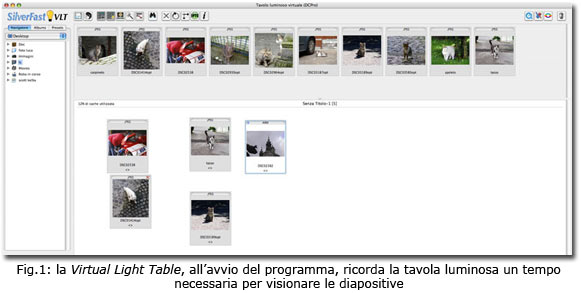
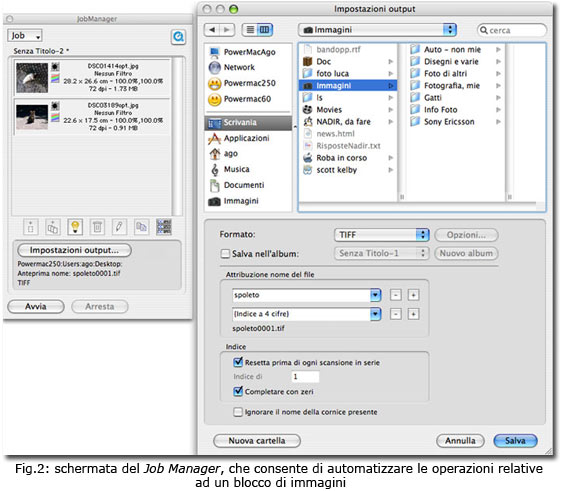
 E' possibile anche creare degli
Album – interessante per gli utenti Mac la possibilità
di sincronizzarli con iPhoto – e, mediante i pulsanti
disposti lungo il bordo superiore dell'interfaccia,
impostare la modalità di visualizzazione, accedere ai
dati IPTC o EXIF, ruotare le immagini, e così via.
Quando si lavora sugli album in realtà si lavora su
delle anteprime, per cui se accidentalmente si cancella
una foto si può stare tranquilli, visto che tutti i file
originali rimangono dov'erano (sulla fotocamera, su una
memory pen, ecc.).
E' possibile anche creare degli
Album – interessante per gli utenti Mac la possibilità
di sincronizzarli con iPhoto – e, mediante i pulsanti
disposti lungo il bordo superiore dell'interfaccia,
impostare la modalità di visualizzazione, accedere ai
dati IPTC o EXIF, ruotare le immagini, e così via.
Quando si lavora sugli album in realtà si lavora su
delle anteprime, per cui se accidentalmente si cancella
una foto si può stare tranquilli, visto che tutti i file
originali rimangono dov'erano (sulla fotocamera, su una
memory pen, ecc.).